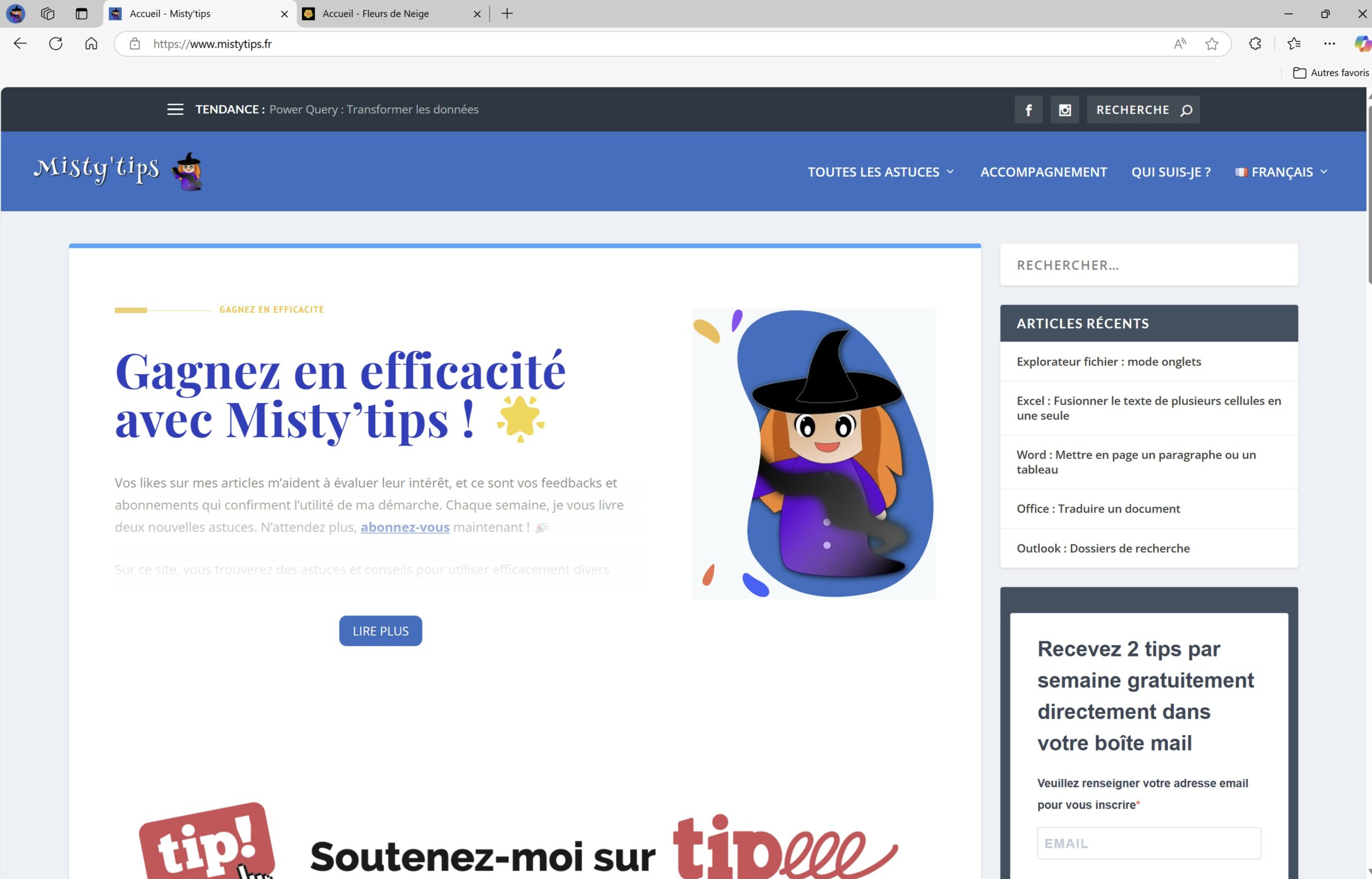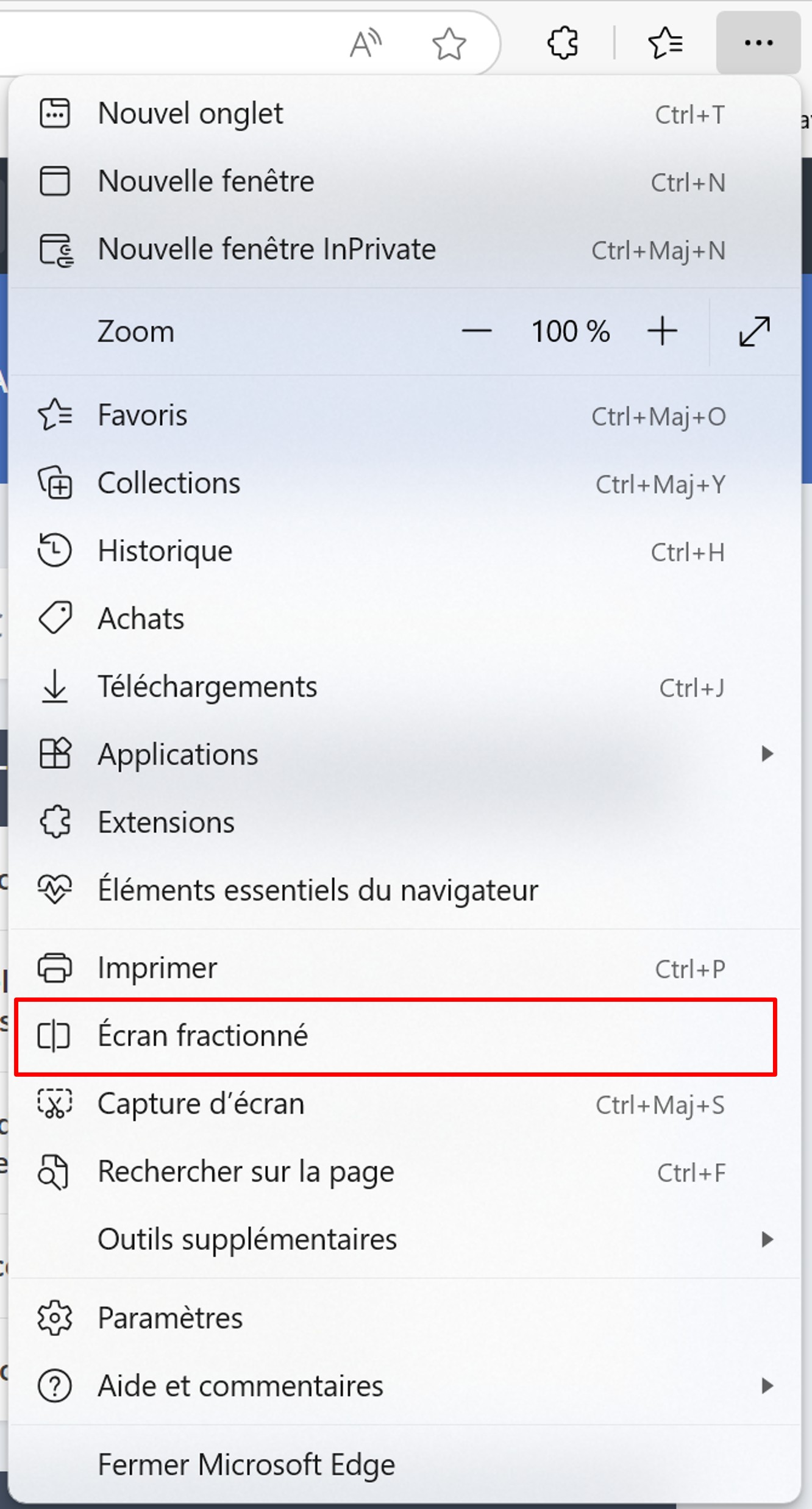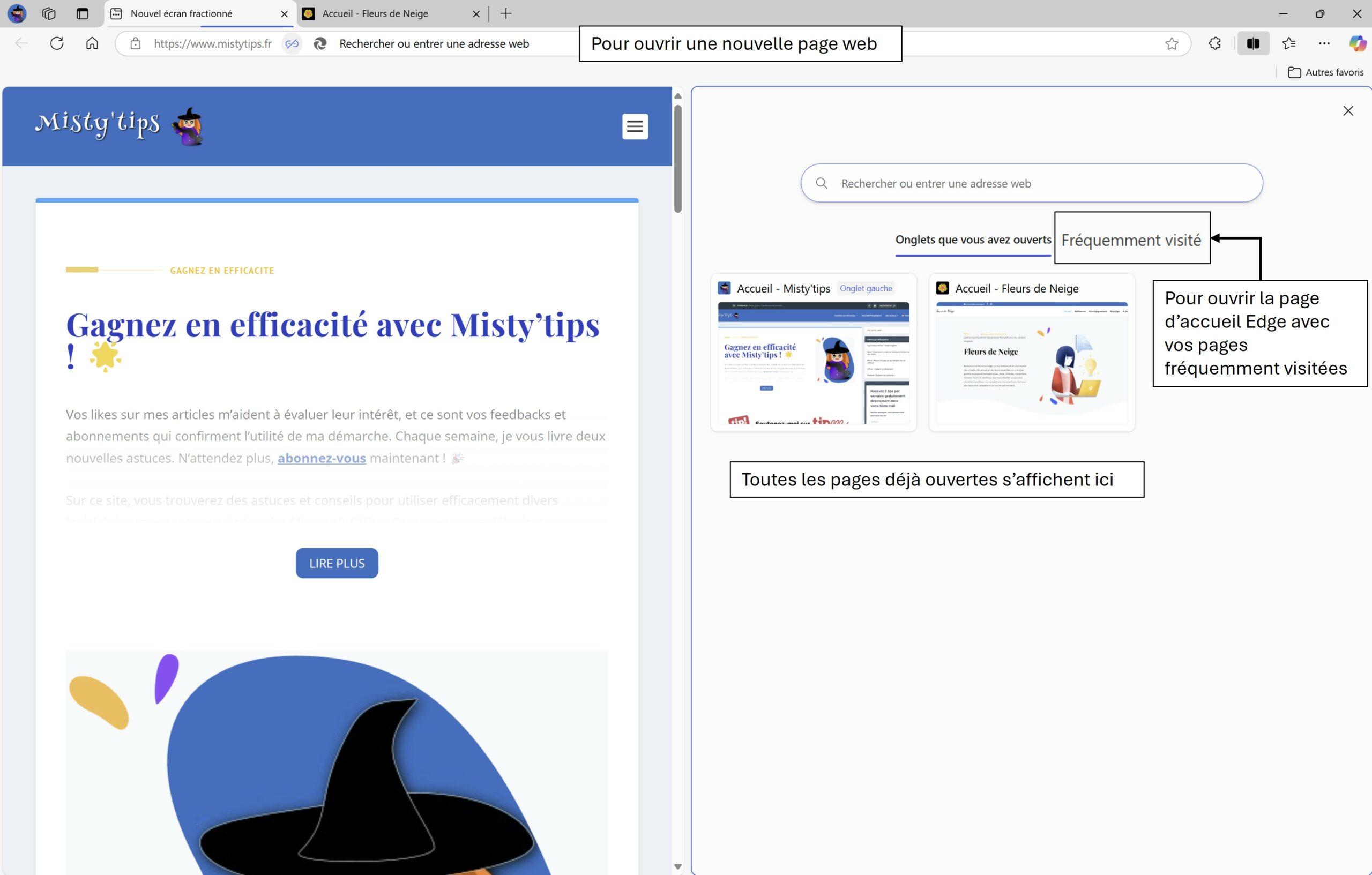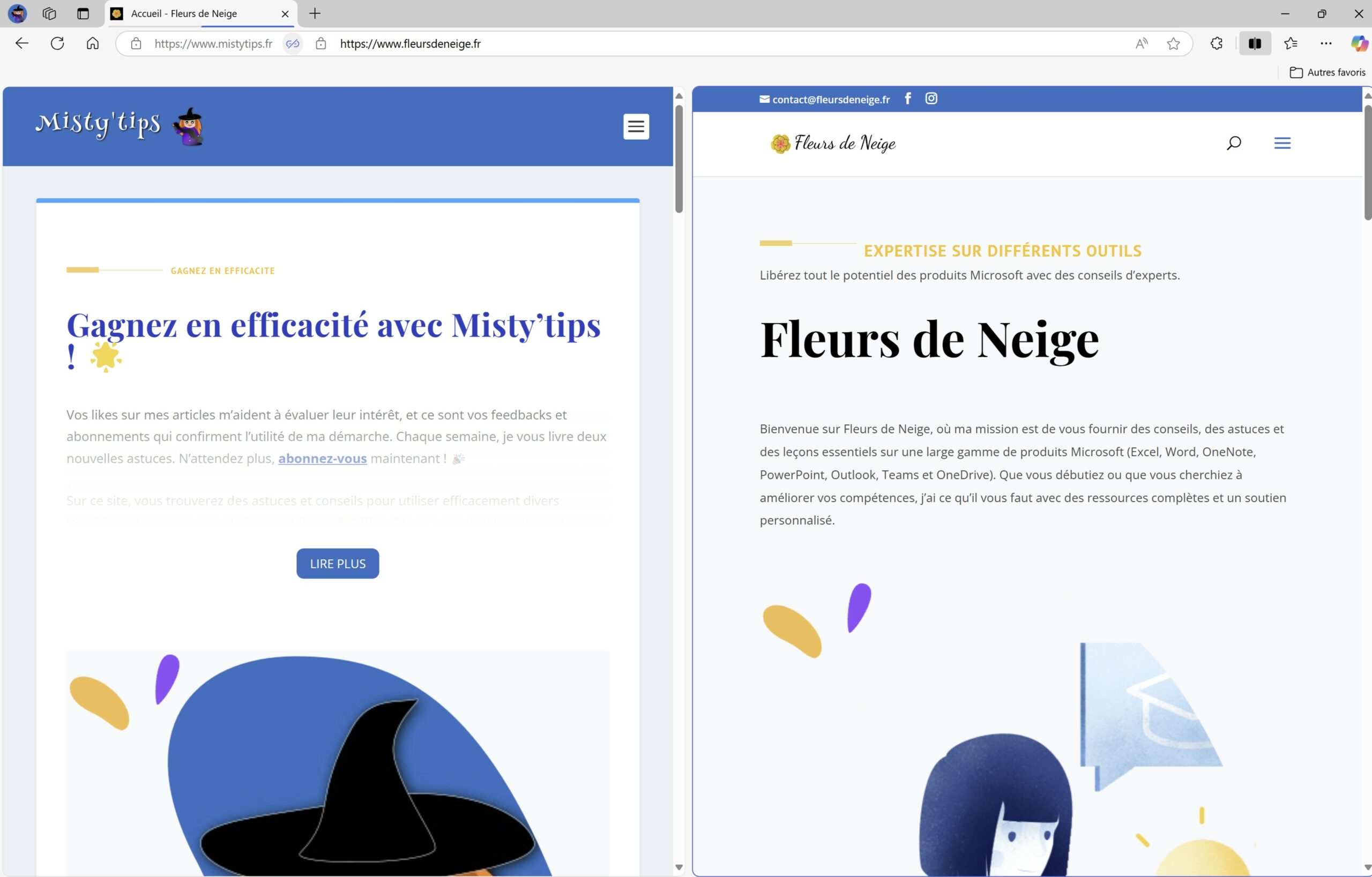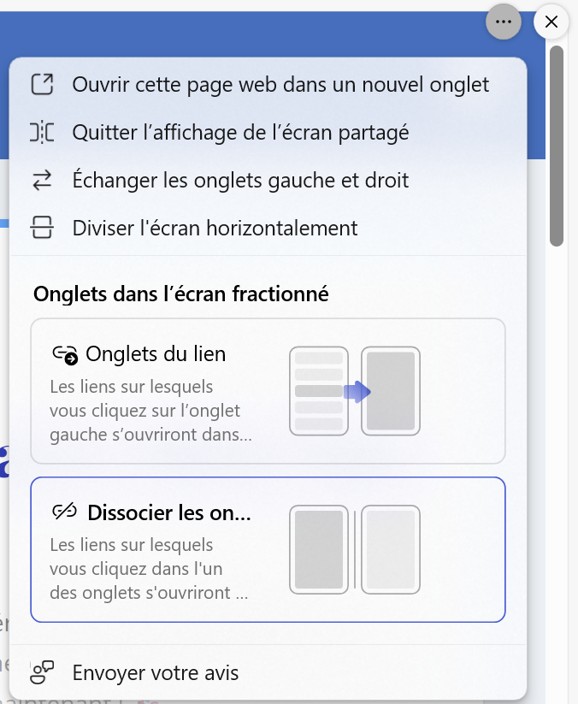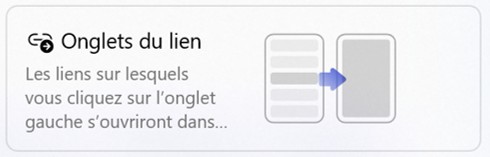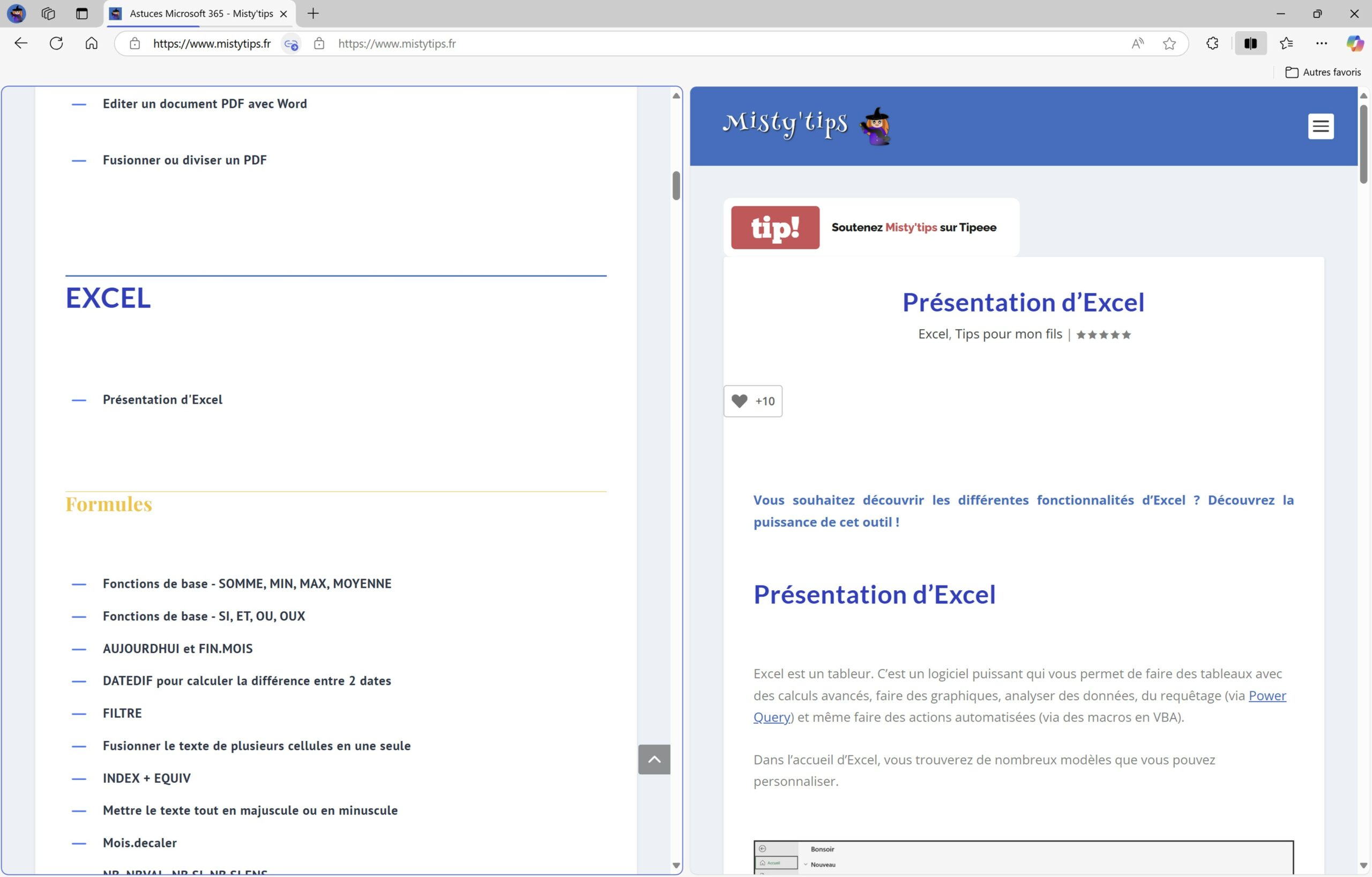Dans Edge Chromium, vous souhaitez naviguer sur 2 pages en même temps, sans avoir à ouvrir une nouvelle fenêtre à chaque fois ?
Lorsque l’on veut naviguer sur plusieurs pages web en même temps, vous pouvez dissocier vos onglets pour avoir plusieurs fenêtres les unes à côté des autres, ou utiliser l’écran fractionné. Cette dernière fonction permet d’avoir 2 pages web dans la même fenêtre.
Ecran fractionné
Cliquez sur les 3 points en haut à droite de votre écran. Ensuite dans le menu, cliquez sur Ecran fractionné.
Vos écran se divise en deux. Vous avez la possibilité :
- d’afficher une nouvelle page web : en entrant des mots clés ou l’adresse exacte dans la barre d’adresse
- d’afficher un onglet déjà ouvert
- d’afficher une page que vous avez l’habitude de visiter, en cliquant sur Fréquemment visité.
A vous de choisir.
Une fois sélectionnée, la nouvelle page s’affiche à côté de la page actuelle.
Quitter l’affichage de l’écran partagé
A droite de la barre d’adresse, une nouvelle icône s’affiche. Si vous cliquez dessus vous arrêterez le fractionnement de l’écran.
Paramétrer l’écran fractionné
Quand vous survolez un des écrans, vous pouvez voir apparaître, en haut à droite, 3 points et une croix. La croix permet de fermer l’écran et les 3 points de les paramétrer.
Cliquez sur les 3 points pour ouvrir le menu de paramétrage.
Dans les paramètres, vous pouvez :
- Ouvrir la page actuelle dans un nouvel onglet
- Quitter l’affichage de l’écran partagé
- Echanger les onglets gauche et droit
- Diviser l’écran horizontalement
- Paramétrer le comportement de l’écran fractionné quand vous cliquez sur un lien :
- Onglets du lien : lorsque vous cliquez sur un clien, il s’ouvrira dans l’écran partagé.
- Dissocier les onglets : lorsque vous cliquez sur un lien, il s’ouvrira dans un autre onglet et non dans l’écran partagé.
Le paramétrage des onglets dans l’écran fractionné, Onglets du lien, est intéressant. En effet, il permet de garder une fenêtre ouverte avec des liens dans l’écran de gauche et ouvrir les liens dans l’écran de droite.
Essayons par exemple en ouvrant la page de toutes les Astuces Microsoft 365 – Misty’tips. Ouvrez-la et fractionnez vos écrans. Dès que vous cliquez sur un lien, il s’ouvrira dans l’écran de droite. Plus besoin de jongler entre vos différentes fenêtres.